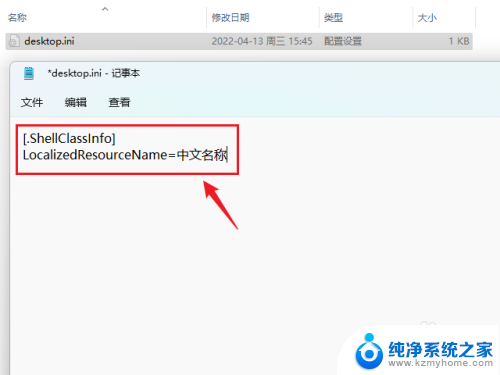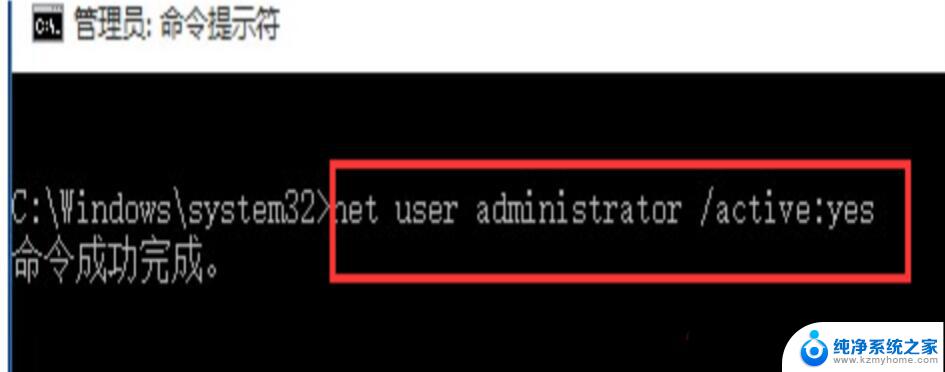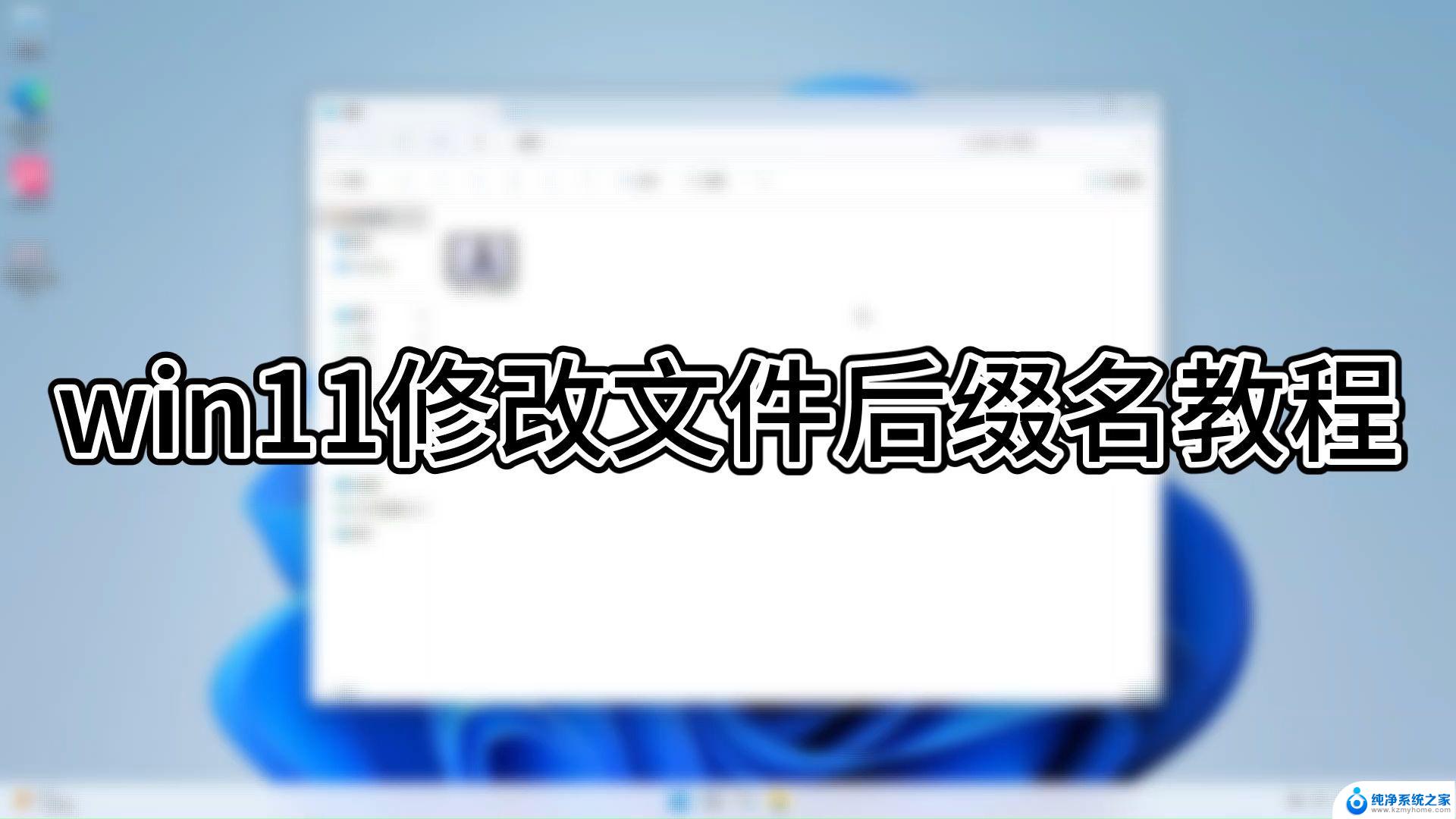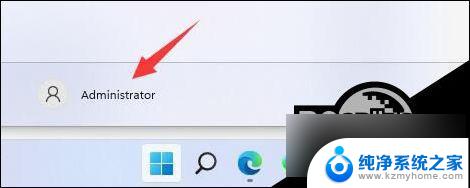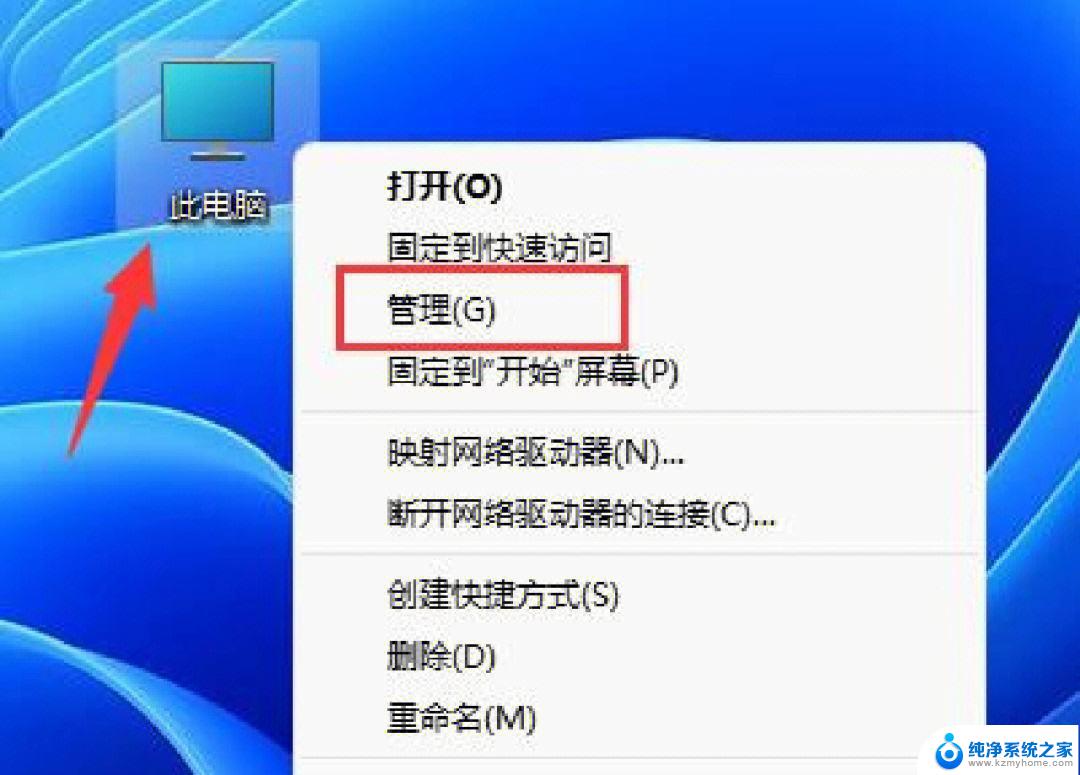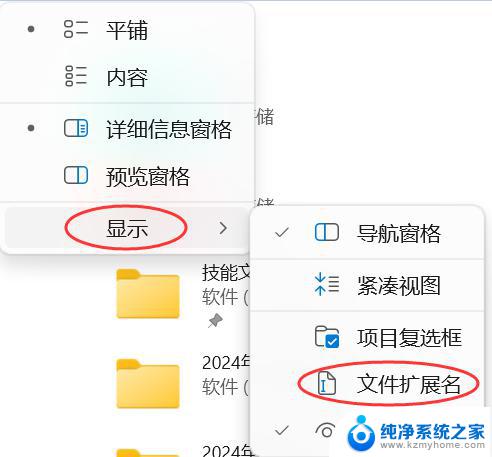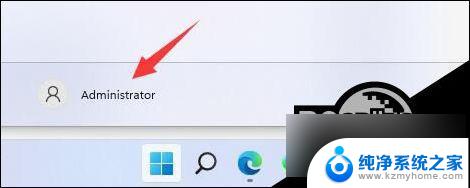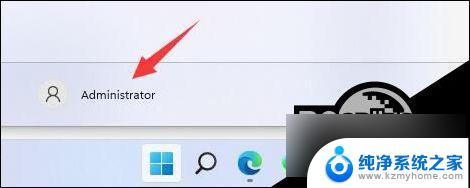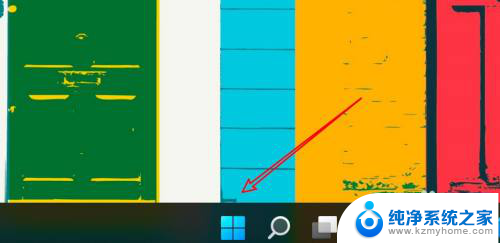win11如何修改c盘文件夹名 Win11怎么更改文件夹名字
更新时间:2024-11-16 09:04:22作者:jiang
Win11作为微软最新推出的操作系统,带来了许多新的功能和改进,其中用户可以轻松地修改C盘中的文件夹名。在Win11中,更改文件夹名字非常简单,只需右键点击要更改的文件夹,选择重命名选项,然后输入新的文件夹名即可。这个功能的便捷性和实用性,让用户可以更加个性化地管理自己的文件夹,使操作系统的使用体验更加顺畅和高效。Win11的这一功能改进,无疑为用户提供了更加便捷的操作体验。
具体方法:
1.找到需要重命名的文件夹,鼠标右键点击文件夹。
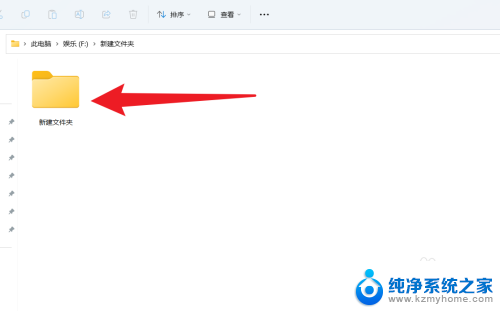
2.在展开的选项中,点击重命名图标。
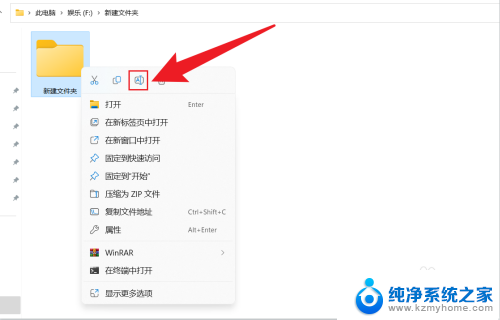
3.输入新的文件名字,鼠标左键点击空白处即可。
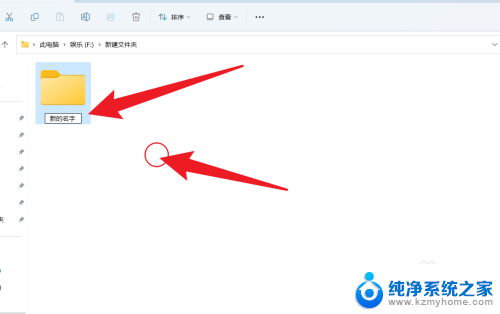
以上就是win11如何修改c盘文件夹名的全部内容,有遇到相同问题的用户可参考本文中介绍的步骤来进行修复,希望能够对大家有所帮助。